Índice

Sobre a assinatura de documentos
A assinatura digital de processos é feita individualmente durante a movimentação de uma atividade que requer assinatura. Não é possível assinar mais de uma atividade por vez através da movimentação em bloco.
A configuração do recurso de Assinatura Digital precisa estar completa antes de assinar as atividades. Para saber mais, acesse Configuração de Assinatura Digital.
Configurar assinatura digital e assinar atividades de processos
No fluig é possível assinar processos digitalmente a fim de garantir a veracidade e identidade do usuário que está aprovando a tarefa atribuída a ele.
A seguir acompanhe o passo a passo para configurar e assinar um processo:
- Na configuração do processo, ao editar a atividade é possível escolher se na movimentação da solicitação esta atividade deve ser assinada digitalmente pelo usuário responsável. Para assinar digitalmente basta marcar a opção Solicita Assinatura Digital.

Figura 1 - Configurar assinatura na atividade
|
Após configurado e liberado o processo, quando a solicitação é iniciada, a tarefa é enviada para o usuário responsável e ele deverá fazer a assinatura digital durante a movimentação da atividade. - Acesse a atividade a ser movimentada e acione o botão Enviar.
- Na primeira vez que o usuário estiver fazendo a assinatura digital, ele será redirecionado para a página de instalação da extensão Certisign Soluções Corporativas no navegador.
- Siga o passo a passo da instalação conforme as orientações da página.
 Figura 2 - Solicitação de redirecionamento para instalação da extensão Figura 2 - Solicitação de redirecionamento para instalação da extensão
|
- Ao finalizar a instalação da extensão, você será automaticamente redirecionado de volta para a movimentação da atividade.
- Refaça o Passo 2.
- Preencha o campo Repositório de acordo com o seu certificado digital. Finalize o preenchimento dos demais campos escolhendo o certificado.
- Acione o botão Enviar para finalizar.
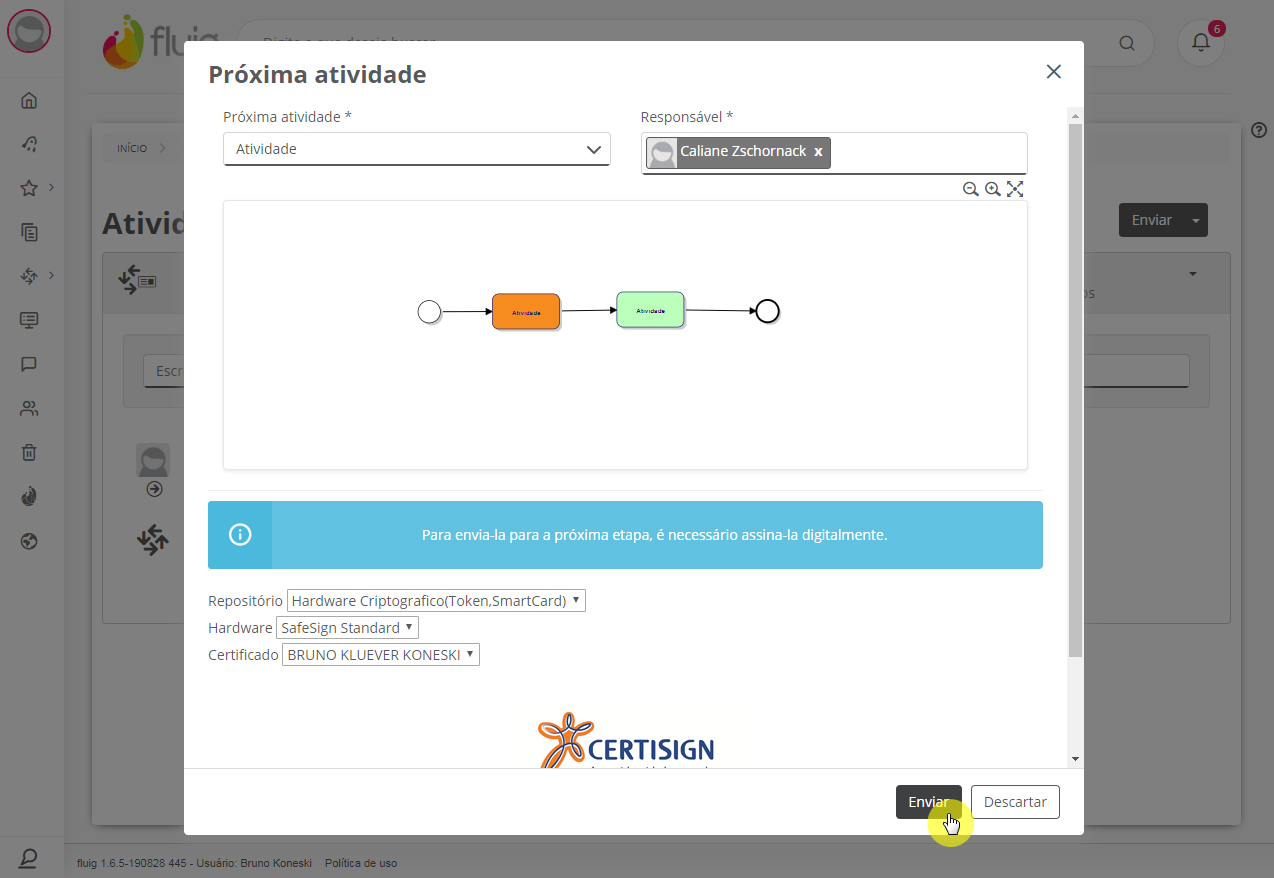
Figura 3 - Assinatura digital na atividade do processo
|
- Os detalhes da assinatura podem ser consultados na página Detalhes da Solicitação.
- Acesse a solicitação através da Central de Tarefas (se ainda estiver em movimentação) ou através de Processos > Consultar solicitações.

Figura 4 - Detalhes da solicitação
- Ao clicar em Ver detalhes da solicitação você pode visualizar mais informações dessa assinatura.

Figura 5 - Visualizar mais informações da assinatura digital
|
|